如何重新獲得對硬碟的存取權限,修復無法開啟硬碟的錯誤

在本文中,我們將指導您如何在硬碟發生故障時重新造訪硬碟。讓我們一起來看看吧!
在某些情況下,遊戲玩家發現 Windows 10 系統上的 Steam 遊戲沒有聲音。沒有聲音的遊戲不如有背景音樂和音效的遊戲好玩。即使是具有零音頻的高度圖形驅動的遊戲也不會受到如此嚴重的打擊。由於多種原因,您可能會遇到此問題,最常見的原因是授予遊戲的站點權限不足。在這種情況下,您將在 VLC 媒體播放器、Spotify、YouTube 等非遊戲應用程序中聽到音頻,但是,您將繼續面臨 Steam 遊戲無聲音問題。如果您面臨同樣的問題,那麼您來對地方了!所以,繼續閱讀。

內容
以下是Windows 10 計算機上Steam遊戲沒有聲音問題的一些一般原因:
現在您對 Steam 遊戲無聲音問題的原因有了基本的了解,讓我們討論在 Windows 10 系統上解決此問題的方法。
很少有用戶建議以管理員身份運行 Steam 可以解決 Windows 10 上 Steam 遊戲無聲音的問題。
1. 右鍵單擊Steam 快捷方式,然後單擊“屬性”。

2. 在“屬性”窗口中,切換到“兼容性”選項卡。
3. 選中標題為以管理員身份運行此程序的框。
4. 最後,單擊應用 > 確定以保存這些更改。
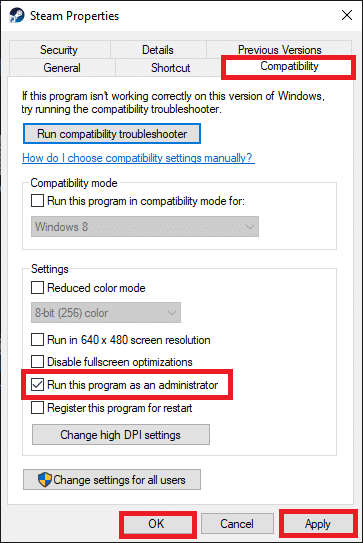
第三方聲音管理器(如Nahimic 2、MSI Audio 程序、Asus Sonic Studio III、Sonic Radar III、Alienware Sound Center 和Default Sound Manager)之間的衝突在 Windows 10 1803 及更早版本中更頻繁地報告。這個問題可以通過卸載導致問題的應用程序來解決,如下所示:
1.在Windows 搜索欄中鍵入並蒐索應用程序。
2.通過單擊搜索結果中的打開來啟動應用程序和功能,如圖所示。
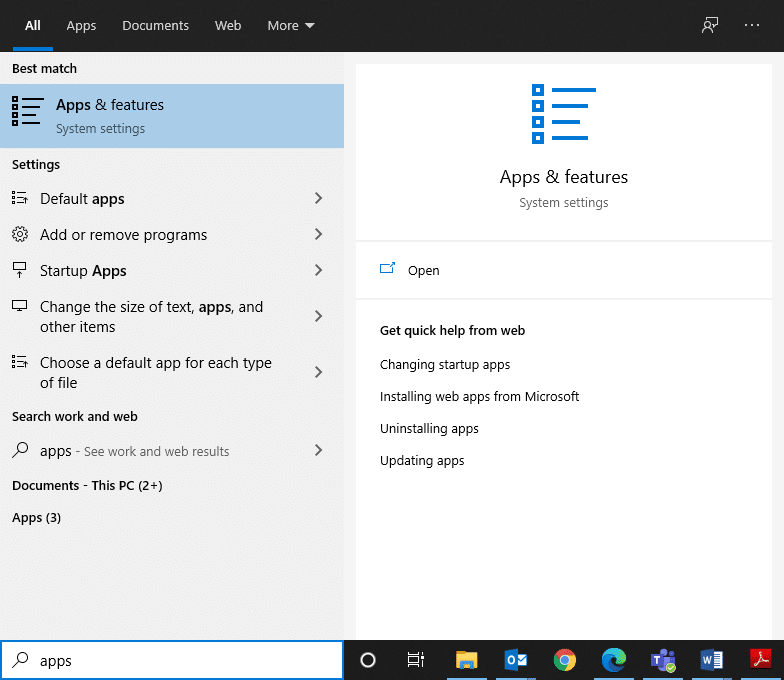
3. 搜索並單擊系統上安裝的第三方聲音管理器。
4. 然後,點擊卸載。
5. 刪除程序後,您可以通過在搜索此列表字段中搜索來確認。您將收到一條消息,我們在此處找不到任何可顯示的內容。仔細檢查您的搜索條件。參考給定的圖片。
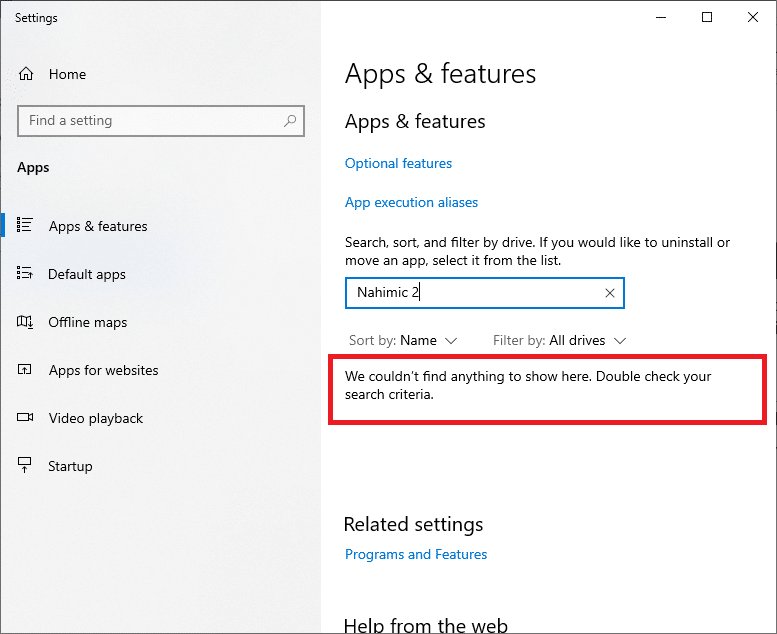
6. 接下來,輸入並蒐索%appdata%。

7. 在AppData Roaming 文件夾中,搜索聲音管理器文件。右鍵單擊它並刪除它。
8. 再次打開Windows 搜索框並輸入%LocalAppData%。
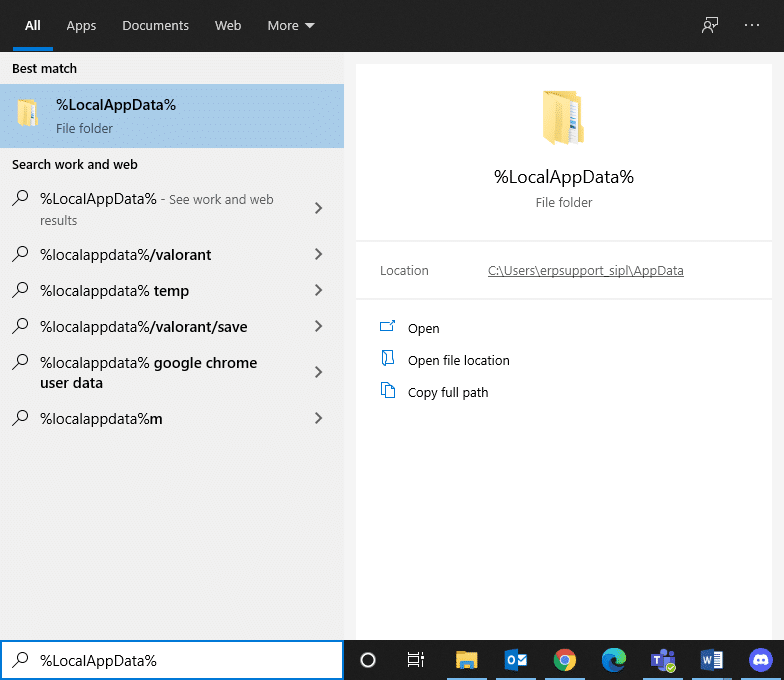
9.刪除從這裡聲音管理器文件夾以及刪除聲音管理器緩存中的數據。
重新啟動系統。與第三方聲音管理器有關的所有文件都將被刪除,您將可以在玩 Steam 遊戲時聽到聲音。如果沒有,請嘗試下一個修復程序。
另請閱讀: 如何修復 Windows 10 中的音頻卡頓
當多個用戶同時登錄時,聲音驅動程序有時無法將音頻信號發送到正確的帳戶。因此,您可能會遇到 Steam 遊戲無聲音問題。如果用戶 2 在 Steam 遊戲中聽不到任何音頻,而用戶 1 可以,請遵循此方法。
1. 按Windows鍵並單擊用戶圖標。
2. 單擊註銷選項,如下所示。

3. 現在,選擇第二個用戶 帳戶並登錄。
確保不時下載最新版本的遊戲和 Steam 應用程序。此外,需要刪除損壞的遊戲文件。通過 Steam 的驗證完整性功能,您系統中的文件會與 Steam 服務器上的文件進行比較。如果有差異,則修復。為此,請閱讀我們關於如何在 Steam 上驗證遊戲文件完整性的教程。
許多遊戲玩家觀察到,使用 Realtek HD Audio Driver 有時會阻止音頻內容與 Steam 遊戲共享。他們發現最好的選擇是將音頻驅動程序從 Realtek HD Audio Driver 切換到 Generic Windows Audio Driver。按照給定的步驟執行相同的操作:
1. 要打開 運行 對話框,請同時按下 Windows + R 鍵。
2. 鍵入 mmsys.cpl,如圖所示,然後單擊確定。

3. 右鍵單擊Active Playback Device並選擇Properties,如圖所示。
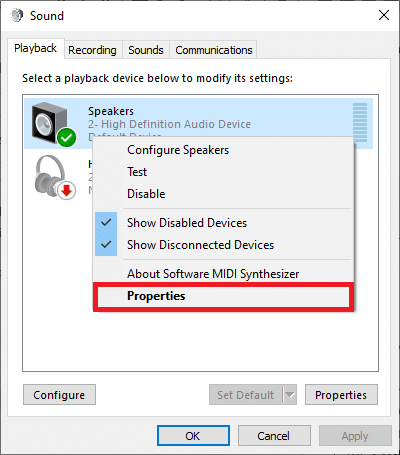
4. 在General選項卡下,選擇Properties,如下突出顯示。

5. 在 High Definition Audio Device Properties 窗口中,單擊更改設置,如圖所示。
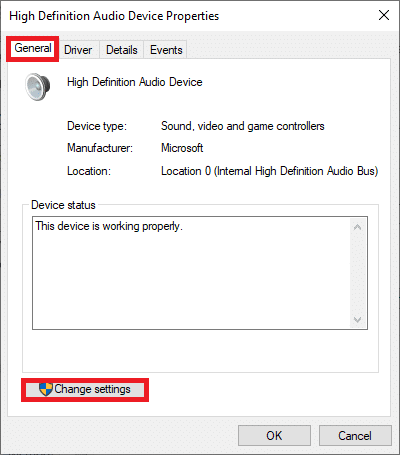
6. 在這裡,切換到驅動程序選項卡並選擇更新驅動程序選項。

7. 選擇瀏覽我的計算機以查找驅動程序選項以手動查找和安裝驅動程序。
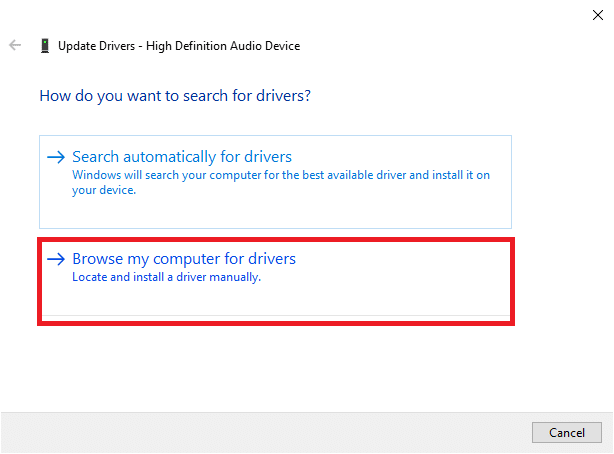
8. 在這裡,選擇讓我從計算機上的可用驅動程序列表中選擇。
注意:此列表將顯示與音頻設備兼容的所有可用驅動程序。
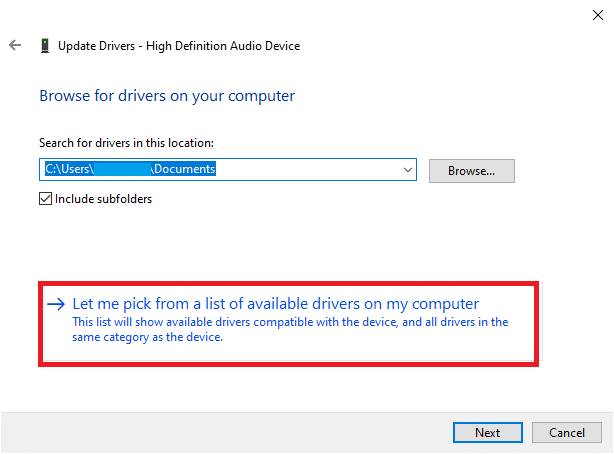
9. 現在,在更新驅動程序 - 高清晰度音頻設備窗口中,選中標記為顯示兼容硬件的框。
10. 選擇High Definition Audio Device,然後單擊Next。

11. 在更新驅動程序警告提示中,單擊是。
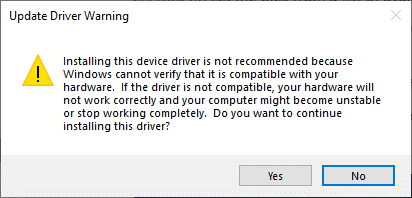
12. 等待驅動程序更新並重新啟動系統。然後,檢查 Steam 遊戲無聲音問題是否已解決。
另請閱讀: 如何在 Windows 10 中更新 Realtek 高清音頻驅動程序
很多時候,用戶在 Windows 更新後聽不到 Steam 遊戲中的音頻。如果是這種情況,您可以將系統恢復到以前的版本,在那裡音頻工作正常。
注意: 以安全模式啟動系統,然後執行系統還原。
1.按Windows + R 鍵啟動運行對話框。
2.輸入msconfig並按Enter打開系統配置窗口。
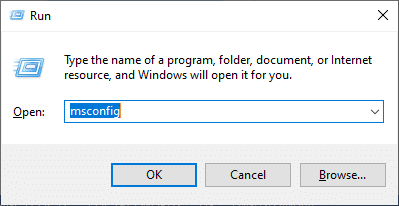
3. 切換到Boot選項卡並選中標題為Safe boot的框,如下突出顯示。然後,單擊OK。
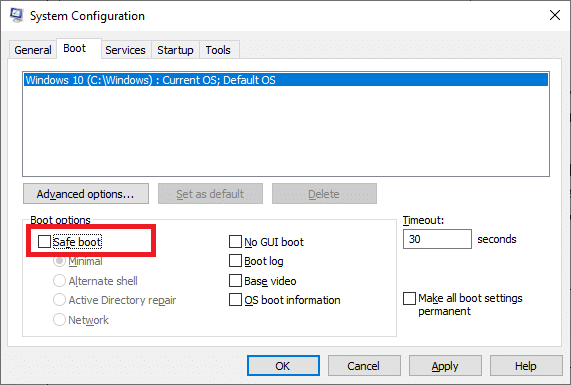
4. 將彈出提示,您可能需要重新啟動計算機才能應用這些更改。重新啟動之前,請保存所有打開的文件並關閉所有程序。單擊重新啟動。
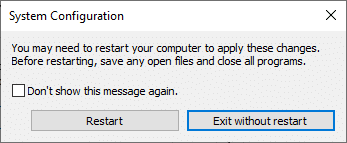
您的 Windows 系統未以安全模式啟動。
5. 接下來,通過鍵入cmd啟動命令提示符,如圖所示。
注意:建議您點擊以管理員身份運行 。

6.輸入rstrui.exe命令並按Enter 鍵。
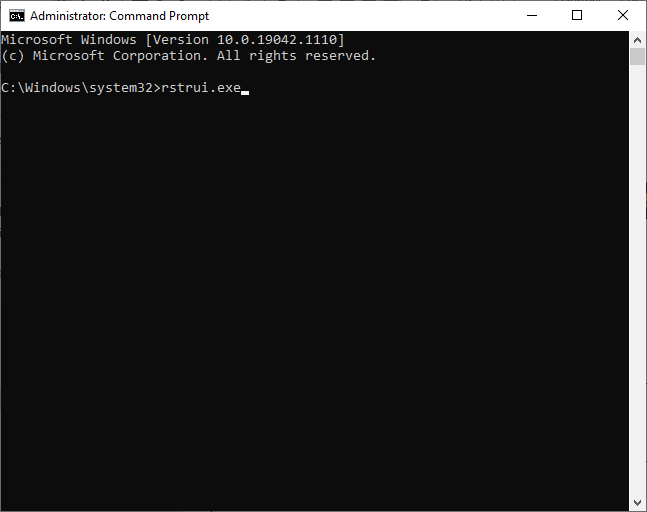
7.在現在出現的系統還原窗口中選擇推薦的還原並單擊下一步。
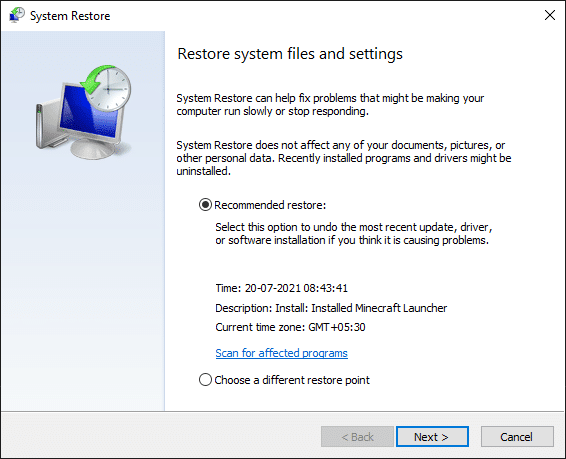
8. 單擊完成按鈕確認還原點,如下所示。
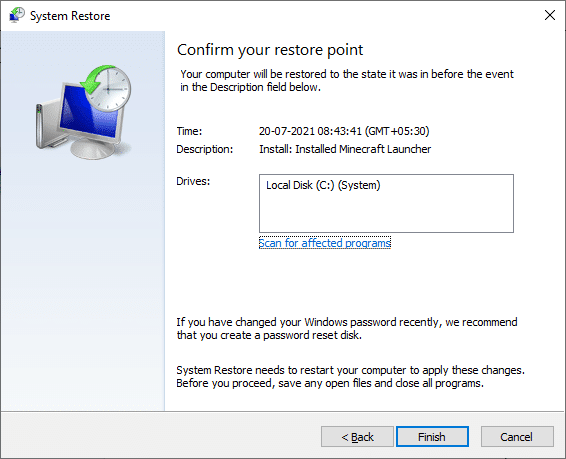
系統將恢復到之前的狀態,Steam遊戲沒有聲音的問題將得到修復。
如果上述方法均無效,請通過執行Windows操作系統的全新安裝來修復 Steam 遊戲無聲音。
1. 同時按下Windows + I 鍵打開設置。
2. 向下滾動並選擇更新和安全,如圖所示。
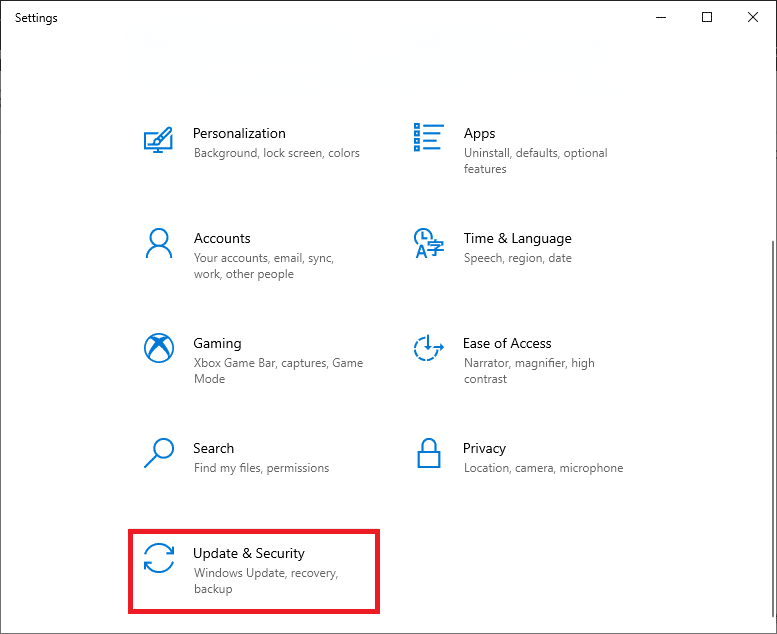
3. 現在,從左側面板中選擇“恢復”選項,然後單擊右側面板中的“開始”。
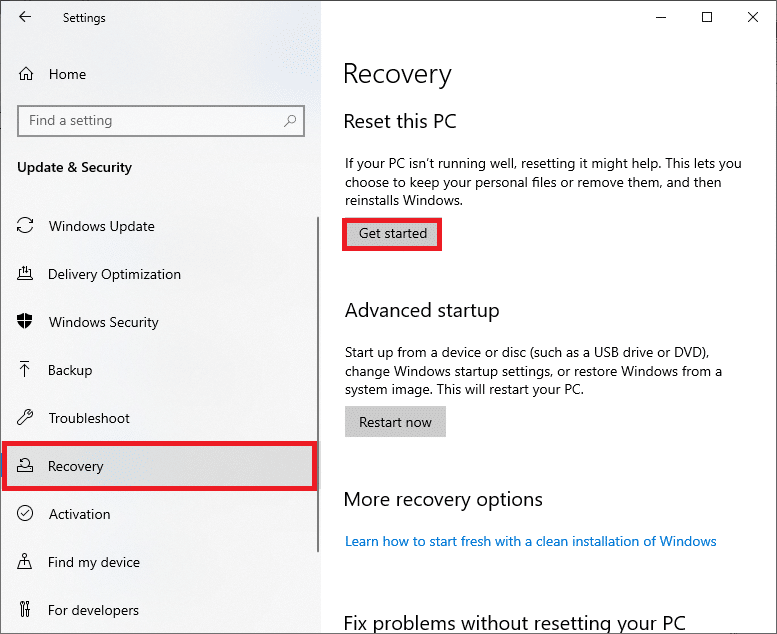
4. 在重置此 PC窗口中,選擇:
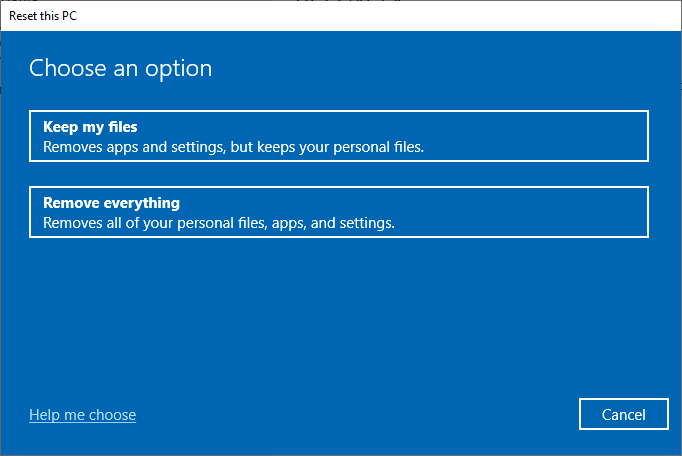
5. 按照屏幕上的說明完成重置過程。
受到推崇的:
我們希望本指南對您有所幫助,並且您能夠在 Windows 10 台式機/筆記本電腦上修復 Steam 遊戲無聲音的問題。讓我們知道哪種方法最適合您。此外,如果您對本文有任何疑問/意見,請隨時將它們放在評論部分。
在本文中,我們將指導您如何在硬碟發生故障時重新造訪硬碟。讓我們一起來看看吧!
乍一看,AirPods 和其他真無線耳機沒什麼兩樣。但當一些鮮為人知的功能被發現後,一切都改變了。
蘋果推出了 iOS 26,這是一個重大更新,具有全新的磨砂玻璃設計、更聰明的體驗以及對熟悉應用程式的改進。
學生需要一台特定類型的筆記型電腦來學習。它不僅要性能強大,能夠出色地完成所選專業,還要小巧輕便,方便全天攜帶。
在 Windows 10 中新增印表機很簡單,儘管有線設備的過程與無線設備的過程不同。
眾所周知,RAM 是電腦中非常重要的硬體部件,它充當處理資料的內存,並且是決定筆記型電腦或 PC 速度的關鍵因素。在下面的文章中,WebTech360 將向您介紹一些在 Windows 上使用軟體檢查 RAM 錯誤的方法。
智慧電視確實風靡全球。憑藉如此多的強大功能和互聯網連接,科技改變了我們觀看電視的方式。
冰箱是家庭中常見的家用電器。冰箱通常有 2 個隔間,冷藏室寬敞,並且每次使用者打開時都會自動亮燈,而冷凍室狹窄且沒有燈。
除了路由器、頻寬和乾擾之外,Wi-Fi 網路還受到許多因素的影響,但也有一些智慧的方法可以增強您的網路效能。
如果您想在手機上恢復穩定的 iOS 16,這裡是卸載 iOS 17 並從 iOS 17 降級到 16 的基本指南。
酸奶是一種美妙的食物。每天吃優格好嗎?每天吃酸奶,你的身體會發生怎樣的變化?讓我們一起來了解一下吧!
本文討論了最有營養的米種類以及如何最大限度地發揮所選米的健康益處。
制定睡眠時間表和就寢習慣、更改鬧鐘以及調整飲食都是可以幫助您睡得更好、早上準時起床的一些措施。
請租用! Landlord Sim 是一款適用於 iOS 和 Android 的模擬手機遊戲。您將扮演一個公寓大樓的房東,開始出租公寓,目標是升級公寓的內部並為租戶做好準備。
取得浴室塔防 Roblox 遊戲代碼並兌換令人興奮的獎勵。它們將幫助您升級或解鎖具有更高傷害的塔。













